Excelで生産予定・実績表を作ってみよう
Step 9 1日の数量の追加
Homeに戻る > Excelでアプリケーションソフト > 生産予定・実績表アプリ
シートのVBAコード
下記に変更してください。
'機種マスターの機種名をセットする
Private Sub ExMasterSet()
Dim lmaxrow As Long
Dim lrow As Long
Dim i As Long
Dim destrow As Long
Dim destcol As Long
Dim lastday As Integer
'最終日を取得
lastday = MonthLastDay(Range("L9"), Range("L10"))
'セット先
destrow = Range(Range("L4")).Row
destcol = Range(Range("L4")).Column
'項目名をセット
Worksheets(Sheets.Count).Cells(destrow, destcol) = "コード"
Worksheets(Sheets.Count).Cells(destrow, destcol + 1) = "機種名"
Worksheets(Sheets.Count).Cells(destrow - 1, destcol + 3) = "予定数"
Worksheets(Sheets.Count).Cells(destrow, destcol + 3) = "実績計"
Worksheets(Sheets.Count).Cells(destrow - 1, destcol + 4) = "1日の数量"
Worksheets(Sheets.Count).Cells(destrow, destcol + 4) = "実績%"
Worksheets(Sheets.Count).Cells(destrow - 1, destcol + 5) = "開始日"
'マークの最下行
lmaxrow = Worksheets("機種マスター").Range("B65536").End(xlUp).Row
destrow = destrow + 1
For i = 5 To lmaxrow
'マークのチェック
If Worksheets("機種マスター").Cells(i, 2) <> "" Then
'マークがあればコードと機種名をセットする
Worksheets(Sheets.Count).Cells(destrow, destcol) = Worksheets("機種マスター").Cells(i, 3)
Worksheets(Sheets.Count).Cells(destrow, destcol + 1) = Worksheets("機種マスター").Cells(i, 4)
Worksheets(Sheets.Count).Cells(destrow, destcol + 2) = "予定"
Worksheets(Sheets.Count).Cells(destrow + 1, destcol + 2) = "実績"
'実績合計 関数のセット
Worksheets(Sheets.Count).Cells(destrow + 1, destcol + 3).FormulaLocal = "
=SUM(" & Worksheets(Sheets.Count).Cells(destrow + 1, destcol + 5).Address & ":" &
Worksheets(Sheets.Count).Cells(destrow + 1, destcol + 4 + lastday).Address & ")"
'実績合計 達成率のセット
Worksheets(Sheets.Count).Cells(destrow + 1, destcol + 4).FormulaLocal = " _
=IF(" & Worksheets(Sheets.Count).Cells(destrow, destcol + 3).Address & "<>0," & _
Worksheets(Sheets.Count).Cells(destrow + 1, destcol + 3).Address & "/" & _
Worksheets(Sheets.Count).Cells(destrow, destcol + 3).Address & ","""")"
'パーセントに書式セット 小数点以下一桁
Worksheets(Sheets.Count).Cells(destrow + 1, destcol + 4).NumberFormat = "0.0%"
destrow = destrow + 2
End If
Next
End Sub
'日付をセット
Private Sub ExDaySet()
Dim i As Integer
Dim s As String
Dim saijitu As String
Dim lastday As Integer
Dim tdate As Date
Dim ncol As Integer
Dim nrow As Integer
tdate = Format(Range("L9") & "/" & Range("L10") & "/1", "yyyy/mm/dd")
Worksheets(Sheets.Count).Select
Worksheets(Sheets.Count).Range(Range("L4")).Select
ActiveCell.Offset(columnOffset:=6).Activate
lastday = MonthLastDay(Range("L9"), Range("L10"))
For i = 1 To lastday
'国民の祝日か判定
saijitu = GetSaijituName(tdate)
If saijitu <> "" Then
'フォント色をセット
ActiveCell.Font.Color = Range("L8").Interior.Color
'祭日名のコメントを追加
ActiveCell.AddComment saijitu
ActiveCell.Comment.Visible = True
'追加したコメントを選択
Selection.Comment.Shape.Select True
'自動サイズにする
Selection.AutoSize = True
' コメントを非表示する
ActiveCell.Comment.Visible = False
Else
'曜日の取得
s = GetWeekDay(tdate)
'文字のフォント色をセット
If s = "日" Then
ActiveCell.Font.Color = Range("L7").Interior.Color
ElseIf s = "土" Then
ActiveCell.Font.Color = Range("L6").Interior.Color
Else
ActiveCell.Font.Color = Range("L5").Interior.Color
End If
End If
'中央配置
ActiveCell.HorizontalAlignment = xlHAlignCenter
ActiveCell = i & "(" & s & ")"
tdate = tdate + 1
ActiveCell.Offset(columnOffset:=1).Activate
Next
Worksheets(Sheets.Count).Range(Range("L4")).Select
End Sub
Private Sub ExMasterSet()
Dim lmaxrow As Long
Dim lrow As Long
Dim i As Long
Dim destrow As Long
Dim destcol As Long
Dim lastday As Integer
'最終日を取得
lastday = MonthLastDay(Range("L9"), Range("L10"))
'セット先
destrow = Range(Range("L4")).Row
destcol = Range(Range("L4")).Column
'項目名をセット
Worksheets(Sheets.Count).Cells(destrow, destcol) = "コード"
Worksheets(Sheets.Count).Cells(destrow, destcol + 1) = "機種名"
Worksheets(Sheets.Count).Cells(destrow - 1, destcol + 3) = "予定数"
Worksheets(Sheets.Count).Cells(destrow, destcol + 3) = "実績計"
Worksheets(Sheets.Count).Cells(destrow - 1, destcol + 4) = "1日の数量"
Worksheets(Sheets.Count).Cells(destrow, destcol + 4) = "実績%"
Worksheets(Sheets.Count).Cells(destrow - 1, destcol + 5) = "開始日"
'マークの最下行
lmaxrow = Worksheets("機種マスター").Range("B65536").End(xlUp).Row
destrow = destrow + 1
For i = 5 To lmaxrow
'マークのチェック
If Worksheets("機種マスター").Cells(i, 2) <> "" Then
'マークがあればコードと機種名をセットする
Worksheets(Sheets.Count).Cells(destrow, destcol) = Worksheets("機種マスター").Cells(i, 3)
Worksheets(Sheets.Count).Cells(destrow, destcol + 1) = Worksheets("機種マスター").Cells(i, 4)
Worksheets(Sheets.Count).Cells(destrow, destcol + 2) = "予定"
Worksheets(Sheets.Count).Cells(destrow + 1, destcol + 2) = "実績"
'実績合計 関数のセット
Worksheets(Sheets.Count).Cells(destrow + 1, destcol + 3).FormulaLocal = "
=SUM(" & Worksheets(Sheets.Count).Cells(destrow + 1, destcol + 5).Address & ":" &
Worksheets(Sheets.Count).Cells(destrow + 1, destcol + 4 + lastday).Address & ")"
'実績合計 達成率のセット
Worksheets(Sheets.Count).Cells(destrow + 1, destcol + 4).FormulaLocal = " _
=IF(" & Worksheets(Sheets.Count).Cells(destrow, destcol + 3).Address & "<>0," & _
Worksheets(Sheets.Count).Cells(destrow + 1, destcol + 3).Address & "/" & _
Worksheets(Sheets.Count).Cells(destrow, destcol + 3).Address & ","""")"
'パーセントに書式セット 小数点以下一桁
Worksheets(Sheets.Count).Cells(destrow + 1, destcol + 4).NumberFormat = "0.0%"
destrow = destrow + 2
End If
Next
End Sub
'日付をセット
Private Sub ExDaySet()
Dim i As Integer
Dim s As String
Dim saijitu As String
Dim lastday As Integer
Dim tdate As Date
Dim ncol As Integer
Dim nrow As Integer
tdate = Format(Range("L9") & "/" & Range("L10") & "/1", "yyyy/mm/dd")
Worksheets(Sheets.Count).Select
Worksheets(Sheets.Count).Range(Range("L4")).Select
ActiveCell.Offset(columnOffset:=6).Activate
lastday = MonthLastDay(Range("L9"), Range("L10"))
For i = 1 To lastday
'国民の祝日か判定
saijitu = GetSaijituName(tdate)
If saijitu <> "" Then
'フォント色をセット
ActiveCell.Font.Color = Range("L8").Interior.Color
'祭日名のコメントを追加
ActiveCell.AddComment saijitu
ActiveCell.Comment.Visible = True
'追加したコメントを選択
Selection.Comment.Shape.Select True
'自動サイズにする
Selection.AutoSize = True
' コメントを非表示する
ActiveCell.Comment.Visible = False
Else
'曜日の取得
s = GetWeekDay(tdate)
'文字のフォント色をセット
If s = "日" Then
ActiveCell.Font.Color = Range("L7").Interior.Color
ElseIf s = "土" Then
ActiveCell.Font.Color = Range("L6").Interior.Color
Else
ActiveCell.Font.Color = Range("L5").Interior.Color
End If
End If
'中央配置
ActiveCell.HorizontalAlignment = xlHAlignCenter
ActiveCell = i & "(" & s & ")"
tdate = tdate + 1
ActiveCell.Offset(columnOffset:=1).Activate
Next
Worksheets(Sheets.Count).Range(Range("L4")).Select
End Sub
実行結果の画面
[F2]に「1日の数量」を追加しています。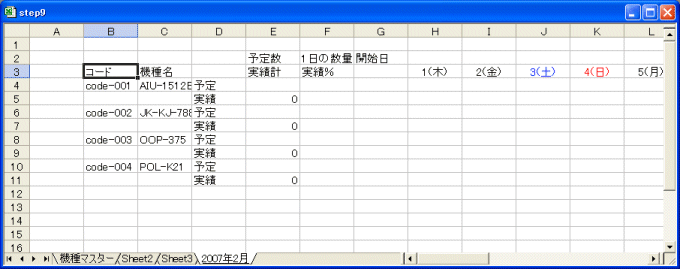
Homeに戻る > Excelでアプリケーションソフト > 生産予定・実績表アプリ
■■■
このサイトの内容を利用して発生した、いかなる問題にも一切責任は負いませんのでご了承下さい
■■■
当ホームページに掲載されているあらゆる内容の無許可転載・転用を禁止します
Copyright (c) Excel-Excel ! All rights reserved